台式电脑如何设置定时关机
在日常使用台式电脑的过程中,我们有时会遇到需要定时关机的需求,比如下载大文件后自动关闭电脑以节省能源,或者在夜间让电脑自动关机以确保充足的休息。本文将介绍几种简单的方法,帮助你轻松设置台式电脑的定时关机功能。
方法一:使用windows内置命令
windows操作系统自带了一个非常方便的命令,可以让我们轻松实现定时关机。以下是具体步骤:
1. 打开命令提示符:
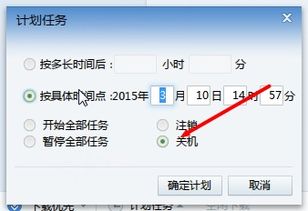
- 点击屏幕左下角的“开始”按钮。
- 在搜索框中输入“cmd”或“命令提示符”。
- 右键点击“命令提示符”,选择“以管理员身份运行”。
2. 输入关机命令:
- 在命令提示符窗口中,输入以下命令(假设你想在60秒后关机):
```
shutdown /s /t 60
```
- 其中,`/s`表示关机,`/t`后面的数字表示延迟时间(单位为秒)。
3. 确认设置:
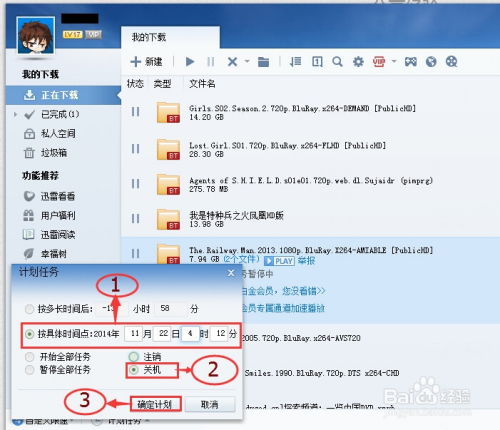
- 输入命令后,系统会弹出一个提示框,告诉你电脑将在指定时间后关机。如果你需要取消这次关机计划,可以在命令提示符中输入:
```
shutdown /a
```
方法二:使用任务计划程序
如果你希望设置更加灵活的定时关机计划,可以使用windows的“任务计划程序”。以下是具体步骤:
1. 打开任务计划程序:
- 点击屏幕左下角的“开始”按钮。
- 在搜索框中输入“任务计划程序”。
- 点击搜索结果中的“任务计划程序”应用。
2. 创建基本任务:
- 在任务计划程序的右侧操作栏中,点击“创建基本任务…”。
- 按照向导提示,输入任务名称和描述,然后点击“下一步”。
3. 设置触发器:
- 选择触发任务的时间,比如每天、每周或一次性。
- 根据你的需求设置具体的时间和日期。
4. 设置操作:
- 在操作选项中,选择“启动程序”。
- 点击“下一步”,然后在“程序/脚本”框中输入:
```
shutdown
```
- 在“添加参数”框中输入:
```
/s /f /t 0
```
- 其中,`/s`表示关机,`/f`强制关闭正在运行的应用程序,`/t 0`表示无延迟。
5. 完成设置:
- 点击“下一步”,然后检查所有设置,点击“完成”。
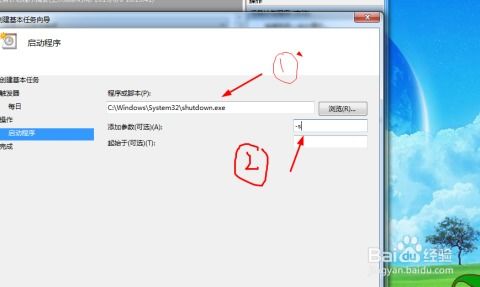
方法三:使用第三方软件
如果你觉得上述方法不够直观或不够灵活,还可以考虑使用第三方定时关机软件。这些软件通常提供了更加丰富的功能和更加友好的用户界面。以下是一些常见的第三方定时关机软件:
- shutdown timer:一款轻量级且免费的定时关机软件,支持倒计时关机、定时关机等多种模式。
- nircmd:一个命令行工具集,其中包含了关机、重启等多种功能,非常适合喜欢使用命令行操作的用户。
- smart shutdown:一款功能全面的定时关机软件,支持计划任务、网络控制等多种高级功能。
在使用第三方软件时,请确保从官方网站或可信来源下载,并按照软件说明进行设置和使用。
通过以上几种方法,你可以轻松实现台式电脑的定时关机功能。无论是使用windows内置命令、任务计划程序还是第三方软件,都能满足你的不同需求。希望这篇文章能帮助你更好地管理你的电脑使用时间,享受更加便捷的数字生活。









